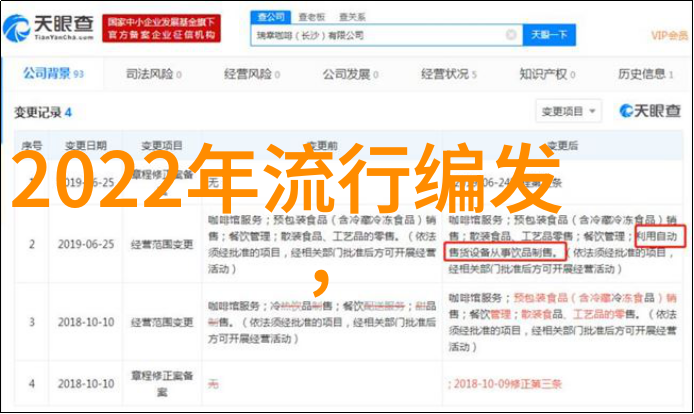如何使用Adobe Photoshop进行图像合成和合成照片?
Adobe Photoshop是一款功能强大的图像编辑软件,自1990年推出以来,已经成为摄影师、设计师和数字艺术家必不可少的工具。它的强大功能之一就是图像合成和照片合成,可以创造出令人难以置信的视觉效果。在本文中,我们将探讨如何使用Adobe Photoshop进行图像合成和照片合成。

首先,我们需要了解图像合成和照片合成的基本概念。图像合成是将两个或多个图像融合在一起,创造出一个新的图像。照片合成则是将两个或多个真实照片融合在一起,创造出一个新的照片。这两种技术都可以用于创造视觉效果、修复照片或创建艺术作品。
要使用Adobe Photoshop进行图像合成和照片合成,你需要了解一些基本工具和技巧。以下是一些关键步骤:

1. 打开图像:在Adobe Photoshop中,打开你想要合成的图像。你可以从文件菜单中选择打开,然后选择你的图像文件。
2. 复制图层:在合成的过程中,你需要确保原始图像不会受到破坏。因此,通常在开始合成之前,你应该复制原始图像的一个图层。你可以通过右键点击图层,然后选择复制图层来完成这个操作。

3. 选择工具:Adobe Photoshop提供了许多选择工具,如矩形选择工具、套索工具和快速选择工具。使用这些工具,你可以选择你想要合成的图像的一部分。
4. 粘贴图像:选择你想要粘贴到原始图像的图像部分,然后按Ctrl+V(Windows)或Cmd+V(Mac)将其粘贴到原始图像上。

5. 调整图层混合模式:图层混合模式决定了新粘贴的图像如何与原始图像融合在一起。你可以通过点击图层面板下方的方形图标来更改混合模式。常见的混合模式包括正片叠底、叠加和柔光。
6. 调整颜色和对比度:在合成过程中,你可能需要调整新粘贴的图像的颜色和对比度,以使其与原始图像更好地融合在一起。你可以使用调整图层或调整工具来实现这个目标。

7. 使用遮罩:遮罩是一种隐藏或显示特定区域的技术。在合成过程中,遮罩可以帮助你更好地控制新粘贴的图像在原始图像上的显示范围。
8. 保存和导出:在完成合成后,你需要保存你的工作。你可以通过文件菜单中的保存选项来保存你的图像。如果需要,你还可以将合成后的图像导出为不同的文件格式。
总之,Adobe Photoshop的图像合成和照片合成功能为你提供了无限的创作可能性。通过学习和掌握这些功能,你可以创造出令人惊叹的视觉效果,为你的设计、摄影和艺术创作增添独特的魅力。